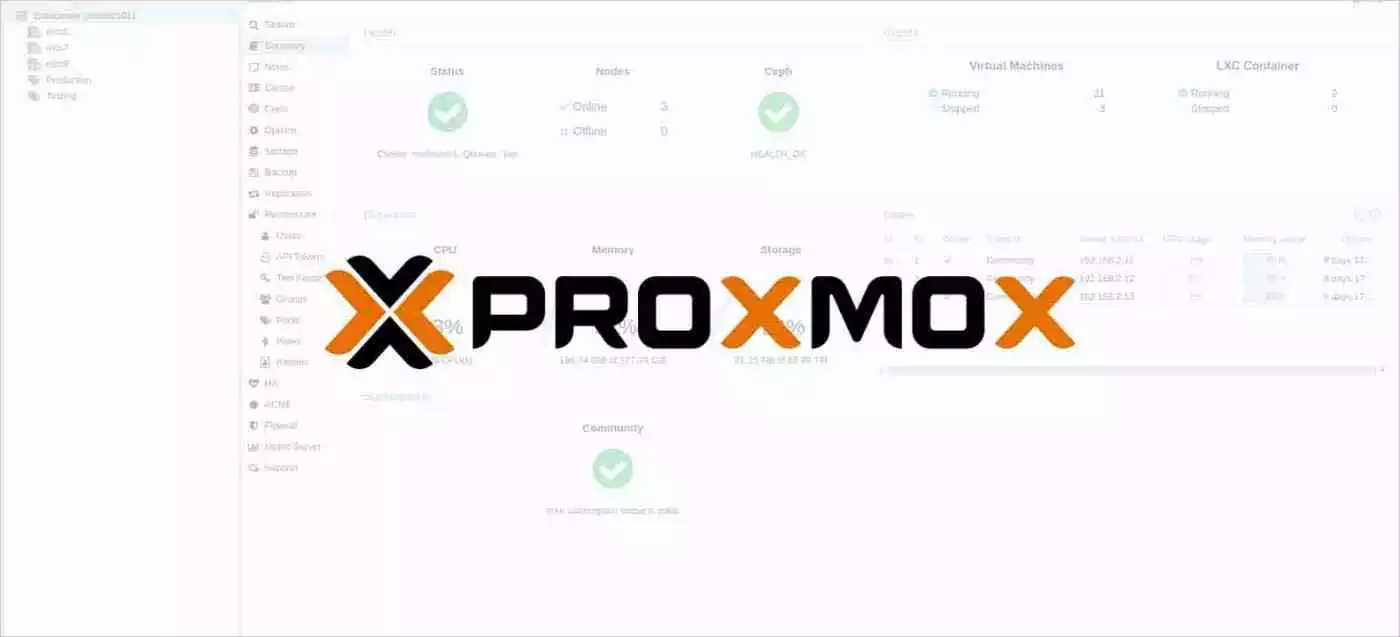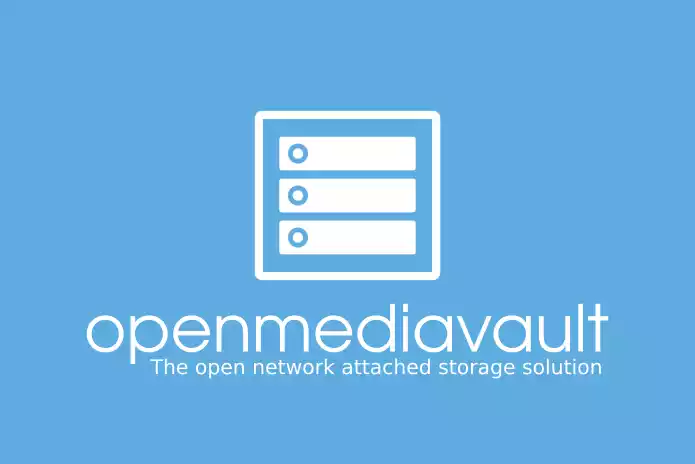omv7入门指南
关于OpenMediaVault 7
先介绍一下OpenMediaVault(以下简称OMV)。
按照官网的说法,OMV是一个基于Debian的开源网络附加存储(NAS)解决方案。该方案主要面向家庭和小型局域网用户,旨在通过模块化设计实现便捷易用的功能。简单来说,OMV就是一个带网页管理界面的Debian系统, 不过,其网页管理界面专门为NAS的相关功能而设计开发。
目前,最新版的OMV 7基于Debian 12构建。
一、系统安装与初始配置
OMV就像一个毛坯房,要想住着舒服,还得投入很多精力进行装修……
相信体验过OMV的小伙伴们,多少还是有些认同这句话的。所以,打算上手的新朋友请做好折腾的准备。准备好了,咱们就跟随下方视频开启OMV 7的入门之旅。

OMV 7系统安装与初始配置:https://www.bilibili.com/video/BV11Le5eZEaB
相关下载链接:
OMV系统镜像: https://www.openmediavault.org/download.html
Etcher: https://etcher.balena.io/#download-etcher
百度网盘:https://pan.baidu.com/s/1X8o9WP_lCqurqyDrkNd-2A?pwd=c34m
SHA256: ee20ddab3e42b320972cf3446b413ac698b4e5b85d1482ec52c8fdf247ffb28e
其他说明
- 制作U盘启动盘如遇报错无法解决,可以更换烧录软件:UltraISO、Rufus、 Win32DiskImager、Ventory、UNetbootin等,任选一个你熟悉的即可。
- 因清华大学镜像源帮助页面更新,视频中非OMV部分镜像源的替换命令需要访问对应页面才能查看。如有需要可以直接复制运行以下命令:
1 | omv-env set OMV_APT_REPOSITORY_URL "https://mirrors.tuna.tsinghua.edu.cn/OpenMediaVault/public"omv-env set OMV_APT_ALT_REPOSITORY_URL "https://mirrors.tuna.tsinghua.edu.cn/OpenMediaVault/packages"omv-env set OMV_APT_KERNEL_BACKPORTS_REPOSITORY_URL "https://mirrors.tuna.tsinghua.edu.cn/debian"omv-env set OMV_APT_SECURITY_REPOSITORY_URL "https://mirrors.tuna.tsinghua.edu.cn/debian-security" |
- omv-extras安装命令如下,如果因为网络问题一直卡住,可以在终端中连续按两次Ctrl + C或Command-C退出,改用手动下载.deb包进行安装。
1 | wget -O - https://github.com/OpenMediaVault-Plugin-Developers/packages/raw/master/install | bash |
- SSH和网页管理界面的用户名和初始密码不同,登录时需注意。
| 管理方式 | 用户名 | 密码 |
|---|---|---|
| SSH | root | 安装时设置的密码 |
| 网页端 | admin | openmediavault |
- GPG公钥缺失或验证失败,可以运行以下命令:
1 | # OMV-extras |
- 配置网络静态IP地址时,需要在高级设置中配置DNS服务器,具体可以直接输入路由器的IP地址。
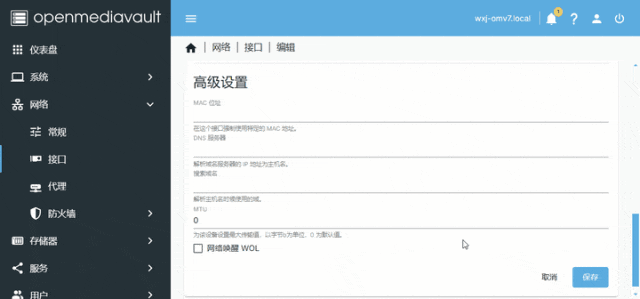
如果遇到这里尚未列出的问题,可以观看问题解答QA的视频。
二、快速入门
本视频演示OMV 7的基础使用。
OMV 7快速入门:www.bilibili.com/video/BV14FHre6E9x
其他说明
- 视频中尚未演示S.M.A.R.T.监测的设置,小伙伴们可以点击存储器->S.M.A.R.T.进行配置。
- 配置邮件通知功能时,请先查看邮件服务商的SMTP服务配置指南。
- 虽然OMV支持NTFS格式的文件系统,但是请尽量避免在NTFS分区上进行写入操作。术业有专攻,如果确有需求,请选择Windows。
NFS注册表路径:
Computer\HKEY_LOCAL_MACHINE\SOFTWARE\Microsoft\ClientForNFS\CurrentVersion\Default
三、存储池相关
与常见的NAS系统不同,OMV并未强调存储池这一概念。相反,开发人员直接给出了相对更底层的功能插件供用户自行配置。这里先演示最常用的两个——LVM和ZFS。
LVM篇
本视频演示LVM插件的安装与配置。
OMV 7教程——LVM篇:www.bilibili.com/video/BV1AjSpYNEJY
相关命令:
1 | # 缓存池逻辑卷大小 -n 缓存池逻辑卷名 卷组名 固态硬盘设备节点 |
其他说明
网页端默认以线性方式创建逻辑卷。条带卷、RAID卷以及精简卷只能通过命令行创建。
ZFS篇
本期视频演示ZFS插件的安装与配置。
OMV 7教程——ZFS篇:www.bilibili.com/video/BV16Hm9Y5EKa
存储池定时快照命令:
1 | # 将pool替换为需要创建快照的存储池名称 |
四、文件共享服务
SMB/CIFS、NFS服务
鉴于SMB/CIFS和NFS是NAS中比较常见的两个文件共享服务,相关演示放在了快速入门的视频中,可以从10:28处观看。
OMV 7快速入门:www.bilibili.com/video/BV14FHre6E9x
NFS注册表路径:
Computer\HKEY_LOCAL_MACHINE\SOFTWARE\Microsoft\ClientForNFS\CurrentVersion\Default
FTP、TFTP、SFTP、WebDAV服务
OMV 7教程——文件服务篇:www.bilibili.com/video/BV1btyPYjEiT
WebDAV文件大小限制的问题,以下两种方法任选其一:
- 修改/etc/nginx/sites-available/openmediavault-webgui或/etc/nginx/openmediavault-webgui.d/openmediavault-webdav.conf
- 直接在WebDAV的扩展选项中设置client_max_body_size的值。
ISCSI存储
本视频演示ISCSI服务的配置。
OMV 7教程——ISCSI篇:www.bilibili.com/video/BV1P8KweXEfe
五、Docker
本视频演示Compose插件的安装与配置。
OMV 7教程——Docker篇:www.bilibili.com/video/BV13itjehE9v
Docker目录迁移命令:
1 | rsync -avz /var/lib/docker/* 目标目录 |
如需使用Btrfs或ZFS作为Docker根目录的文件系统,可以将Compose设置中的Docker存储留空后,创建并修改/etc/docker/daemon.json
六、KVM虚拟机
本视频演示KVM插件的配置与使用。
OMV 7教程——虚拟机篇:www.bilibili.com/video/BV1B91dYVEsd
其他说明
如需创建OpenWRT VM,应当先在网络中创建桥接接口后,再到KVM中配置网络接口(LXC方式同理)。
七、UPS
OMV 7教程——UPS篇:www.bilibili.com/video/BV1AiwpevEnc
其他说明
模式中的网络版和单机版可根据自身情况选择,至于其他设置,二者没有区别:
- 单机版——OMV与UPS通过通信接口连接。
- 网络版——局域网内有NUT服务器,OMV不接入UPS通信接口。
八、问题解答QA
OMV 7教程——问题解答Q&A:www.bilibili.com/video/BV1P6qfY3EHh
截至本文发出,共更新以上十期视频。希望这篇指北教程能够帮到你!欢迎大家在评论区中分享你的OMV 7使用体验!如有问题,可私信交流。
参考链接
- OpenMediaVault 官网:https://www.openmediavault.org/
- OpenMediaVault 论坛:https://forum.openmediavault.org/
- OMV-Extras.org 官网:https://omv-extras.org/
- 清华大学镜像源地址:https://mirrors.tuna.tsinghua.edu.cn/
- LVM相关文档:https://docs.redhat.com/zh_hans/documentation/red_hat_enterprise_linux/8/html/configuring_and_managing_logical_volumes/overview-of-logical-volume-management_configuring-and-managing-logical-volumes
- LVM on software RAID:https://wiki.archlinux.org/title/LVM_on_software_RAID
- ZFS相关文档:https://openzfs.org
- Network UPS Tools官网:https://networkupstools.org/